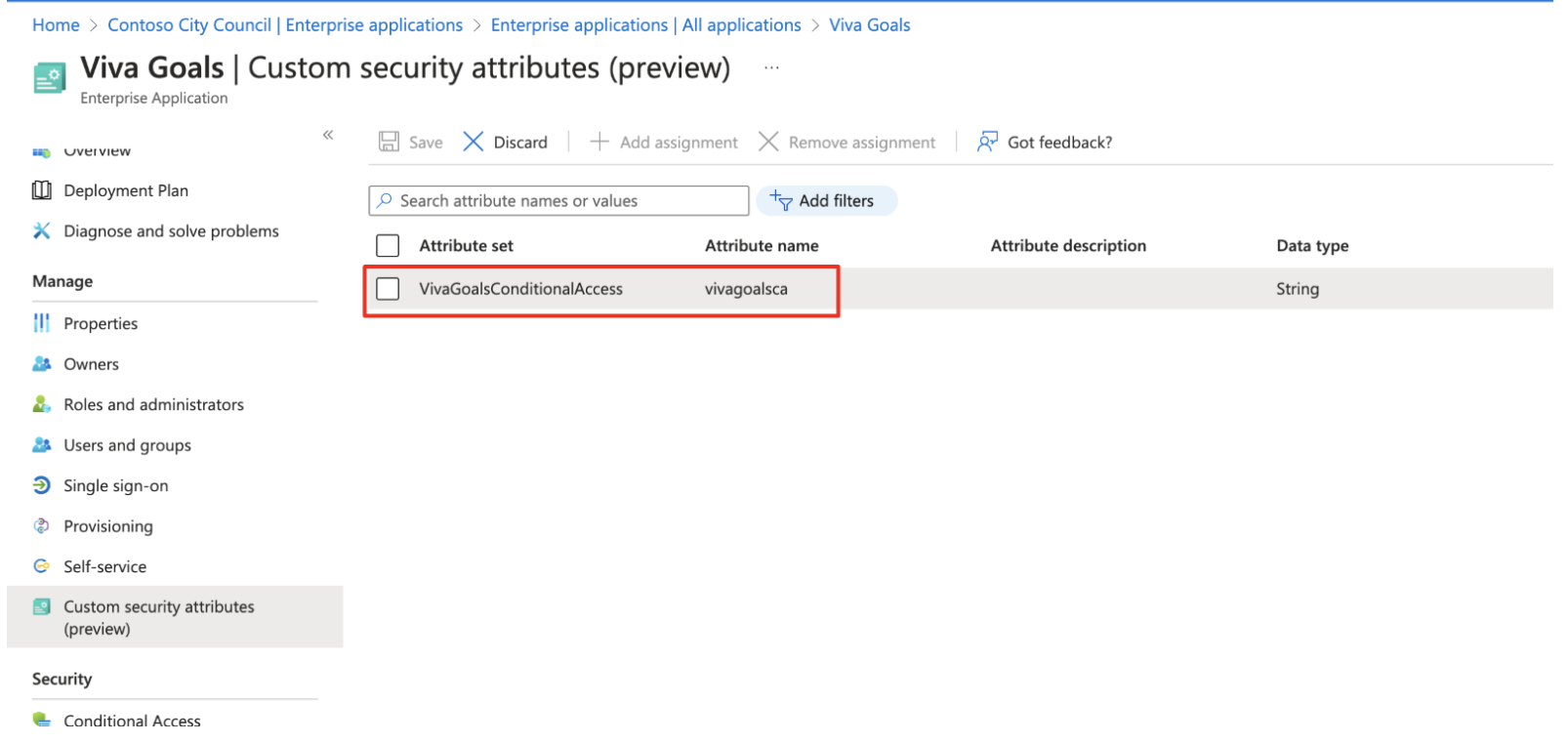Руководство по настройке и администрированию Viva Целей
Это руководство позволяет ИТ-администраторам настроить Viva Цели и помочь пользователям приступить к работе с программой с помощью руководства по настройке и администрированию. Кроме того, он позволяет организациям и владельцам команд понять, как настроить свои команды и организацию, чтобы пользователи могли управлять целями и ключевыми результатами (OKR) с помощью Viva Целей.
Требования к лицензированию
Чтобы развернуть Viva Цели, у вас должна быть одна из следующих лицензий:
- Лицензия Viva Suite (или)
- Лицензия Viva Цели
Настройка клиента
В этом руководстве по развертыванию используются следующие целевые роли администратора. Дополнительные сведения о различных ролях администраторов Microsoft 365.
- Глобальный администратор
- Администратор лицензий
- Администратор пользователей
- Администратор Viva Целей
В этом разделе рассматриваются следующие действия.
Назначение лицензий
- Целевые роли: глобальный администратор или администратор пользователей
Назначение администратора Viva Целей (необязательно)
- Целевые роли: глобальный администратор или администратор пользователей
Настройка параметров клиента
- Целевые роли: глобальный администратор или администратор Viva Целей
Назначение лицензий
Чтобы пользователи могли начать использовать Viva Цели, глобальные администраторы или администраторы пользователей должны назначить лицензии членам соответствующих организаций или отделов. Только пользователи с лицензией могут входить и использовать Viva Цели.
Чтобы назначить лицензии пользователю, выполните следующие действия:
- В Центре администрирования Microsoft 365 выберите Пользователи —> Активные пользователи.
- Выберите пользователей или группу пользователей, которым требуется назначить лицензии, и выберите Лицензии и приложения.
- В разделе Лицензии выберите Viva Цели.
Дополнительные сведения о назначении лицензий см. в статье Назначение лицензий Microsoft 365 пользователям.
Совет
Другие способы назначения лицензий:
- Сведения о назначении лицензий с помощью группового лицензирования см. в статье Назначение лицензий пользователям по группе в Идентификаторе Microsoft Entra.
- Целевые роли администратора также могут назначать лицензии Microsoft 365 учетным записям пользователей с помощью PowerShell.
Назначение условного доступа
Важно!
Предварительные требования. Создание настраиваемых атрибутов безопасности
Следуйте инструкциям в статье Добавление или отключение настраиваемых атрибутов безопасности в Microsoft Entra ID (предварительная версия), чтобы добавить следующий набор атрибутов и Новые атрибуты.
- Создание набора атрибутовс именем VivaGoalsConditionalAccess
- Создание новых атрибутовс именем vivagoalsca
- Пометка Нет для параметра Разрешить назначение нескольких значений и Разрешить назначение только предопределенных значений.
Примечание.
Фильтры условного доступа для устройств работают только с настраиваемыми атрибутами безопасности типа string. Настраиваемые атрибуты безопасности поддерживают создание логического типа данных, но политика условного доступа поддерживает только строку.
Создание политики условного доступа
Войдите на портал Azure в качестве администратора условного доступа или администратора безопасности.
Перейдите в папку Microsoft Entra ID Security > Conditional Access (Условный доступ к microsoft Entra ID>).
Выберите Новая политика.
Присвойте политике имя. Рекомендуется, чтобы организации создали значимый стандарт для имен своих политик.
В разделе Назначения выберите Пользователи или удостоверения рабочей нагрузки.
В разделе Целевые ресурсы или облачные приложения или действия выберите следующие параметры:
Выберите, к чему применяется эта политика: Облачные приложения.
Включите все приложения. Исключите выбранные приложения и выберите приложение Viva Цели.
Выберите Изменить фильтр.
Задайте для параметра Настройка значение Да.
Выберите атрибут , который мы создали ранее, с именем vivagoalsca.
Задайте для параметра Операторзначение Равно.
Задайте значениеДа.
Нажмите кнопку Готово.
Обновите элементы управления доступом в соответствии с вашими требованиями.
Подтвердите параметры и установите для параметра Включить политикузначение Только отчет.
Нажмите кнопку Создать , чтобы создать, чтобы включить политику.
После подтверждения параметров в режиме только для отчетов администратор может переместить переключатель Включить политику с параметра Только отчет на Включено.
Настройка настраиваемых атрибутов
Назначьте настраиваемый атрибут безопасности следующим приложениям:
- Приложение MS Graph — 00000003-0000-0000-c000-00000000000000000 (это необходимо для подготовки пользователей)
- Веб-приложение Viva Цели - 29eb068f-2f54-4fda-a8be-32f37312678a
- Идентификатор Microsoft Entra — 00000002-0000-0000-c000-000000000000000000
Примечание.
Если у вас нет субъекта-службы, указанного в клиенте, он не может быть целевым. Набор Office 365 является примером одного из таких субъектов-служб.
Войдите на портал Azure в качестве администратора условного доступа или администратора безопасности.
Перейдите в статью Корпоративные приложения Microsoft Entra ID>.
Выберите субъект-службу, к которому нужно применить настраиваемый атрибут безопасности.
В разделе Управление настраиваемыми > атрибутами безопасности (предварительная версия) выберите Добавить назначение.
В разделе Набор атрибутов выберите VivaGoalsConditionalAccess.
В разделе Имя атрибута выберите vivagoalsca и нажмите кнопку Готово.
Выберите Сохранить.
Назначение администратора Viva Целей (необязательно)
Администраторы Viva Целей назначаются администраторами пользователей из Центра администрирования Microsoft 365 или Идентификатора Microsoft Entra. Обычно это пользователи из ИТ-команды, которые управляют параметрами политики для Viva Целей для всей компании.
Эта роль необязательна. Он предоставляет минимальные разрешения, необходимые для управления Viva Цели, и может быть назначен лицу, которому поручено развертывание и администрирование Viva Целей. При отсутствии отдельного администратора Viva Целей глобальный администратор может управлять параметрами политики Viva Цели для компании.
Дополнительные сведения о различных ролях и их обязанностях в Viva Цели см. в разделе Роли и разрешения в Viva Цели.
Примечание.
Связанное содержимое:
Назначение администратора Viva Целей
- В Центре администрирования Microsoft 365 перейдите в раздел Назначения ролей .
- Найдите "Администратор viva целей" на странице назначения ролей. Выберите Viva Цели Администратор в результатах поиска.
- Во всплывающем меню (справа) выберите на вкладке Назначено , чтобы назначить лицензии.
- Вы можете выбрать параметр Добавить пользователей , чтобы назначить лицензии определенным пользователям. Если вы хотите назначить лицензию группе, выберите параметр Добавить группы . Пользователи, которым еще не назначены лицензии, не могут быть администраторами.
Настройка параметров клиента
После назначения администраторов Viva Целей администратор Viva может настроить клиент. Чтобы настроить клиент, выполните следующие действия.
- Просмотр разрешений на создание организации или управление ими
- Включение интеграций, применимых для клиента
- Закрепление VG в приложении Teams
Вход в Viva Цели
- Целевая роль: Администратор Viva Целей.
- Назначив себе лицензию, войдите в Viva Цели с помощью https://goals.microsoft.com.
Просмотр разрешений на создание организации или управление ими
Целевая роль: Администратор Viva Целей.
Организация в Viva Цели похожа на самую верхнюю сущность на предприятии, в которой создаются okr организации, и каждая команда в этой организации сопоставляет свои OKR с этими организационными OKR. Узнайте больше об организациях в Viva Цели.
По умолчанию для каждого нового клиента создается организация в масштабах всей компании. Администраторы Viva Целей являются владельцами этой организации по умолчанию.
При необходимости администраторы Viva Целей могут настроить, кто может создавать организации в клиенте, если на портале администрирования Viva Цели необходимо создать больше организаций:
Любой пользователь в имени клиента: Это позволит любому допустимому пользователю Viva Целей создавать организации.
Конкретные пользователи: Иногда определенным пользователям могут потребоваться разрешения на создание организации. Выберите этот параметр и выберите пользователей, которые должны иметь эту возможность.
Только глобальные администраторы: Этот параметр ограничивает создание организации только глобальными администраторами.
Просмотр и включение интеграции для клиента
Целевая роль: Администратор Viva Целей.
Viva Цели поддерживает интеграцию с приложениями и платформами Майкрософт и сторонних разработчиков, чтобы процесс реализации OKR был максимально простым, эффективным и простым.
Как глобальный администратор или администратор Viva Целей вы можете контролировать, какие интеграции доступны для использования в различных организациях в Viva Цели, на портале администрирования Viva Цели.
В качестве рекомендации включение интеграции для всех инструментов, используемых в вашей компании (или позволяет политика вашей компании), может наилучшим образом предоставить командам возможность запускать сверхэффективную программу OKR.
Подробные инструкции по включению интеграции см. в следующей статье— Обзор администрирования интеграции Viva Целей | Microsoft Learn.
Установка приложения Viva Цели в Teams
Целевая роль: Глобальный администратор
Предоставление пользователям доступа к приложению Viva Цели в Microsoft Teams. Viva Цели доступна как приложение, которое можно добавить в MS Teams, чтобы пользователи могли легко просматривать OKR и управлять ими прямо из приложения Teams. Сведения о настройке и настройке приложения Viva Цели в MS Teams см. в этом руководстве.
Создание организации Viva Целей
По умолчанию для каждого нового клиента создается организация в масштабах всей компании. Администраторы Viva Целей являются владельцами этой организации по умолчанию. Все лицензированные пользователи имеют доступ к этой организации при входе, и любой из них может присоединиться. Организацию можно легко использовать для планирования целей клиента.
Как глобальный администратор или администратор Viva Целей вы можете создать Viva Цели Организации. Если вы хотите делегировать создание Организации определенным пользователям, вы можете предоставить пользователю доступ к выполнению этого шага (при условии, что у них достаточно разрешений).
Примечание.
Разрешение на создание организации в Viva Цели зависит от параметра или разрешения, предоставленного на предыдущем шаге (разрешение на создание организации).
Создайте новую организацию, чтобы команды создавали, администрировать и отслеживать свои OKR.
Выберите Создать организацию, укажите имя и описание организации.
Пользователю, создавшему организацию, назначается роль "Владелец организации" для созданной организации. Дополнительные сведения о ролях в Viva Цели.
Выберите, кто может присоединиться к организации, на странице администрирования организации:
- Любой пользователь в клиенте: Выберите этот параметр, если нет ограничений, которые в клиенте могут присоединиться к организации и просматривать OKR и инициативы или управлять ими.
- Ограниченный: Выберите этот параметр, если требуется вручную добавить пользователей в организации, прежде чем они смогут просматривать OKR и инициативы или управлять ими.
Пригласите соответствующих лицензированных пользователей, которые должны будут настроить эту организацию и их OKR. Viva Цели поддерживают добавление отдельных участников и групп пользователей в организацию. Дополнительные сведения о приглашении пользователей.
Назначение дополнительных владельцев организации
- Рекомендуется назначать организации по крайней мере двух владельцев, что предотвращает зависимость и узкие места для выполнения действий суперпользовать на уровне организации.
- Чтобы создать нового владельца организации, перейдите к разделу Администраторы>пользователи, выберите пользователя и выберите Действия (...)>Сделайте владельцем.
- Если предполагаемый пользователь еще не приглашен в организацию, пригласите его, а затем сделайте его владельцем.
Настройка организации Viva Целей
Целевые роли: Администратор организации
Перейдите на страницу администрирования
Вы можете управлять свойствами организации на странице администрирования. Выберите Администратор на панели навигации слева, чтобы просмотреть параметры уровня организации и управлять ими.
Дополнительные сведения о панели мониторинга администратора.
Настройка типа организации (с ограниченным доступом или общедоступной)
Как владелец организации вы можете настроить организацию Viva Цели на панели мониторинга администрирования.
Управлять свойствами организации можно на странице администрирования. Выберите Администратор на панели навигации слева, чтобы просмотреть параметры уровня организации и управлять ими.
Настройка интеграции
- Перейдите к разделу Интеграции администрирования > .
- Просмотр доступных интеграций
- Выберите Включить , чтобы активировать и настроить подключение для конкретной интеграции. Выполните действия по настройке на экране.
- Общие сведения об интеграции Viva Целей
Управление периодами времени OKR
Чтобы управлять периодами времени OKR, посетите страницу Управление периодами времени OKR.
Настройка использования инициатив
Инициативы помогают отслеживать работу, выполняемую вашей организацией для достижения ваших целей и ключевых результатов (OKR). Как и ключевые результаты, инициативы также могут быть созданы в соответствии с целями и другими ключевыми результатами в Viva Целей, в зависимости от того, какой результат они помогают достичь.
Некоторые организации могут не использовать инициативы и придерживаться только целей и ключевых результатов для простоты и по другим бизнес-причинам.
Чтобы включить или отключить инициативы в организации Viva Цели, перейдите к разделу Администрирование —> конфигурация модели OKR в разделе Инициативы — выберите включение или отключение.
Настройка модели OKR
Чтобы настроить модель OKR, перейдите к разделу Настройка модели OKR в Viva Цели.
Управление разрешениями на создание OKR
Чтобы управлять разрешениями на создание OKR, посетите страницу Настройка разрешений на создание OKR.
Настройка ритма уведомления & возврата
Чтобы настроить уведомления и ритмы регистрации, посетите страницу Напоминания о регистрации и уведомления.
Разрешение на создание команды
Команда в Viva Цели — это группа пользователей, работающих над общим набором команд okr. Командные OKR будут прямо или косвенно соответствовать okr организации. Дополнительные сведения о Viva Цели Teams..
Администраторы организации могут управлять разрешением на создание команды следующим образом:
- Выберите Владелец на левой боковой панели.
- На вкладке Параметры прокрутите вниз, чтобы найти Team Creation, и выберите один или несколько из следующих вариантов:
- Любой обычный пользователь: Разрешить любому обычному участнику организации создавать команды (это выбор по умолчанию).
- Владельцы команд: Создание команды разрешено для владельцев команд.
- Обычай: Выбранные пользователи имеют разрешение на создание команд.
Создание или изменение команд
Viva Цели поддерживает несколько уровней иерархии, от уровня отдела до отдельных команд и функциональных подразделений. Чтобы выполнить эту настройку, можно использовать функции teams и вложенных команд.
После создания команды добавьте в нее владельцев команд , которые будут отвечать за управление командой и ее участниками.
Настройка команд Viva Целей
Целевые роли: Владелец команды (основной).
Примечание.
Владельцы организации имеют все разрешения владельца команды, но обычно не настраивают команды. Владелец команды отвечает за настройку параметров команды и управление ими, чтобы помочь пользователям управлять OKR и инициативами на уровне команды. Дополнительные сведения о владельцах команд.
Управление участниками команды
Добавление участников команды в команду & продвижение участника в качестве владельца.
Разрешение на создание OKR на уровне команды
Владельцы команды могут ограничить разрешение OKR и на создание инициативы, выполнив следующие действия.
- Перейдите к команде и нажмите кнопку с тремя точками (...) в правом верхнем углу. Выбор параметров группы
- В разделе Кто может создавать OKR или Инициативы для этой команды? Выберите один из следующих вариантов:
Любой пользователь в <>Organization_name: этот параметр является разрешением по умолчанию для команды Viva Целей. Это позволяет любому действующему пользователю организации Viva Цели создавать OKR или инициативы в команде.
Примечание.
Пользователи не должны быть членами команды для создания OKR или инициатив
Только владелец команды: Этот параметр ограничивает разрешение на создание OKR или инициатив только владельцами команды. Любой другой пользователь организации или команды не может создавать OKR или инициативы, если выбран этот параметр.
Конкретные люди:
Все члены этой команды:
- Вместе с владельцем команды все участники команды могут создавать OKR или инициативы.
Примечание.
Пользователи должны быть частью команды, чтобы позволить им создавать OKR или инициативу. Узнайте больше о том, как добавлять пользователей в команду.
Обычай:
- Вместе с владельцами команд выберите пользователей для назначения разрешений на создание OKR или инициатив.
- Начните вводить имена пользователей в текстовое поле Добавить пользователей и выберите пользователя из заполненного списка (система будет запрашивать, если пользователь должен быть приглашен в организацию, если введенный пользователь еще не найден).
- ПРИМЕЧАНИЕ. Пользователи не обязательно должны быть частью команды, но они должны быть частью организации.
Ритм проверки на уровне команды
Расписание напоминания о регистрации можно настроить для отдельных команд. По умолчанию для команд применяется расписание, установленное в организации Viva Цели.
- Перейдите к команде.
- Нажмите кнопку с тремя точками (...) в правом верхнем углу.
- Выберите Параметры группы.
- В разделе "Ритм возврата" выберите Изменить расписание.
- Выберите интервал (каждую неделю,две недели/три недели/месяц), а также соответствующие дни и время отправки напоминаний.
- Сразу под выбранным интервалом можно найти обновленные сведения о напоминании.
- Выберите Изменить , чтобы при необходимости обновить дату следующего напоминания о регистрации.
- Вы также можете исключить определенные OKR и инициативы, созданные в течение определенного количества дней (с текущей даты) от даты следующего напоминания о регистрации, чтобы избежать отправки напоминания слишком рано. Установите флажок Не включать OKR & Инициативы, обновленные в течение последнего... — Выберите количество дней в раскрывающемся списке.
- Нажмите кнопку Сохранить.
Обратная связь
Ожидается в ближайшее время: в течение 2024 года мы постепенно откажемся от GitHub Issues как механизма обратной связи для контента и заменим его новой системой обратной связи. Дополнительные сведения см. в разделе https://aka.ms/ContentUserFeedback.
Отправить и просмотреть отзыв по